制作电子板报
- 格式:ppt
- 大小:1.21 MB
- 文档页数:16


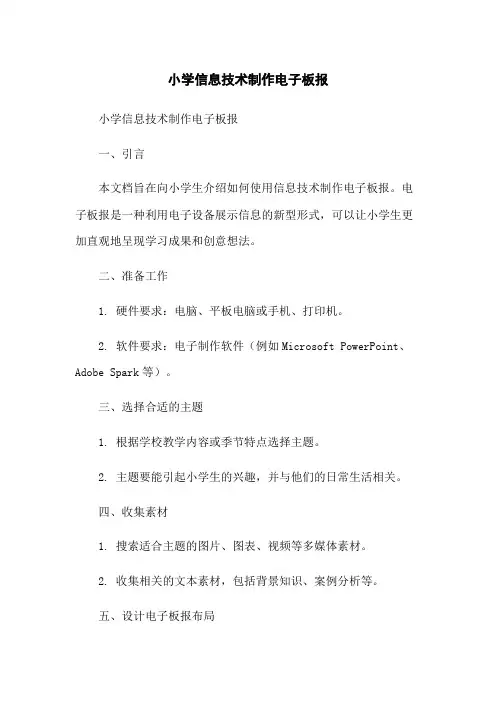
小学信息技术制作电子板报小学信息技术制作电子板报一、引言本文档旨在向小学生介绍如何使用信息技术制作电子板报。
电子板报是一种利用电子设备展示信息的新型形式,可以让小学生更加直观地呈现学习成果和创意想法。
二、准备工作1. 硬件要求:电脑、平板电脑或手机、打印机。
2. 软件要求:电子制作软件(例如Microsoft PowerPoint、Adobe Spark等)。
三、选择合适的主题1. 根据学校教学内容或季节特点选择主题。
2. 主题要能引起小学生的兴趣,并与他们的日常生活相关。
四、收集素材1. 搜索适合主题的图片、图表、视频等多媒体素材。
2. 收集相关的文本素材,包括背景知识、案例分析等。
五、设计电子板报布局1. 选择适合主题的布局风格。
2. 在板报上设计出标题、分栏、副标题等信息元素。
3. 确定每个模块所包含的内容。
六、编辑电子板报1. 导入素材:将收集到的素材导入电子制作软件中。
2. 插入文本:根据设计好的布局,在板报的不同模块中插入文本。
3. 插入图片和图表:根据需要,在相应的位置插入所收集的图片和图表。
4. 添加动画和音频效果(可选):在电子板报中添加一些动画和音频效果,增加吸引力。
七、审查与修改1. 仔细检查电子板报的格式、内容和拼写错误。
2. 请老师或同学帮助检查并提出修改建议。
八、保存与分享1. 保存电子板报为可编辑的文件,以便做进一步修改。
2. 导出为可分享的格式,如PDF、图片或视频等。
3. 将电子板报分享给同学、老师、家长或其他人。
附件:本文档不涉及附件。
法律名词及注释:1. 版权:指对创作物(文学、艺术等)的独占使用权。
2. 隐私权:指个人对个人信息不被非法收集、使用和泄露的权利。
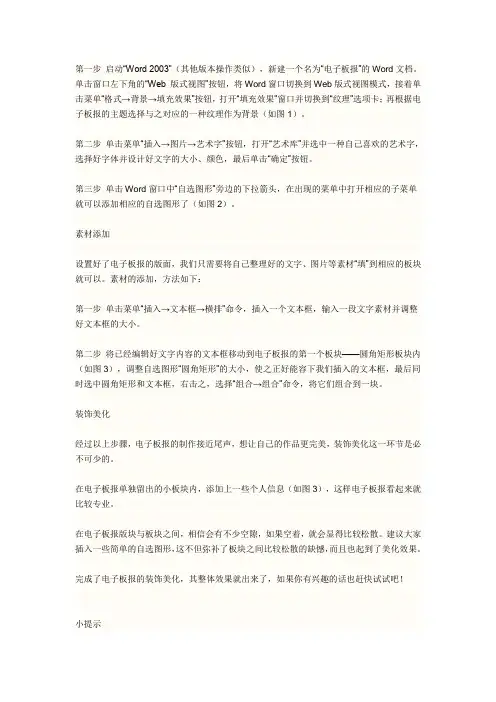
第一步启动“Word 2003”(其他版本操作类似),新建一个名为“电子板报”的Word文档。
单击窗口左下角的“Web 版式视图”按钮,将Word窗口切换到Web版式视图模式,接着单击菜单“格式→背景→填充效果”按钮,打开“填充效果”窗口并切换到“纹理”选项卡;再根据电子板报的主题选择与之对应的一种纹理作为背景(如图1)。
第二步单击菜单“插入→图片→艺术字”按钮,打开“艺术库”并选中一种自己喜欢的艺术字,选择好字体并设计好文字的大小、颜色,最后单击“确定”按钮。
第三步单击Word窗口中“自选图形”旁边的下拉箭头,在出现的菜单中打开相应的子菜单就可以添加相应的自选图形了(如图2)。
素材添加设置好了电子板报的版面,我们只需要将自己整理好的文字、图片等素材“填”到相应的板块就可以。
素材的添加,方法如下:第一步单击菜单“插入→文本框→横排”命令,插入一个文本框,输入一段文字素材并调整好文本框的大小。
第二步将已经编辑好文字内容的文本框移动到电子板报的第一个板块——圆角矩形板块内(如图3),调整自选图形“圆角矩形”的大小,使之正好能容下我们插入的文本框,最后同时选中圆角矩形和文本框,右击之,选择“组合→组合”命令,将它们组合到一块。
装饰美化经过以上步骤,电子板报的制作接近尾声,想让自己的作品更完美,装饰美化这一环节是必不可少的。
在电子板报单独留出的小板块内,添加上一些个人信息(如图3),这样电子板报看起来就比较专业。
在电子板报版块与板块之间,相信会有不少空隙,如果空着,就会显得比较松散。
建议大家插入一些简单的自选图形,这不但弥补了板块之间比较松散的缺憾,而且也起到了美化效果。
完成了电子板报的装饰美化,其整体效果就出来了,如果你有兴趣的话也赶快试试吧!小提示添加自选图形时,我们尽可能地添加不同样式的;同样,设置自选图形格式时,也要设计地灵活多样一些,只有这样电子板报的整体效果才会显得比较活泼。
1、设计制作报头:报头包括报刊名称、主办单位、期刊号、主编、发行日期、期刊数、邮发代号、版数等。


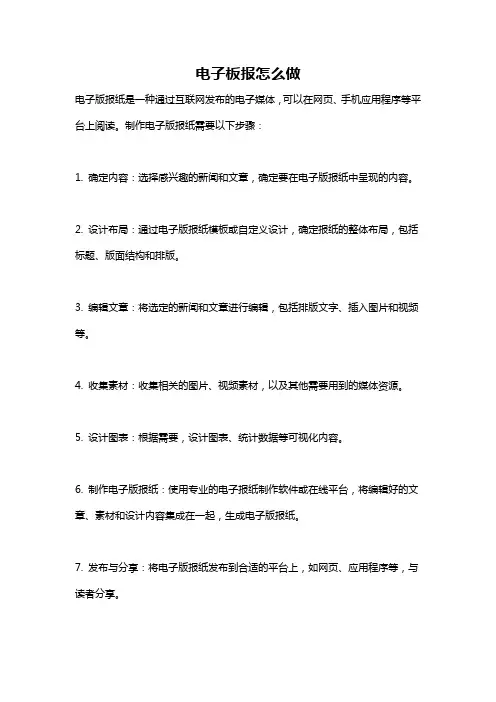
电子板报怎么做
电子版报纸是一种通过互联网发布的电子媒体,可以在网页、手机应用程序等平台上阅读。
制作电子版报纸需要以下步骤:
1. 确定内容:选择感兴趣的新闻和文章,确定要在电子版报纸中呈现的内容。
2. 设计布局:通过电子版报纸模板或自定义设计,确定报纸的整体布局,包括标题、版面结构和排版。
3. 编辑文章:将选定的新闻和文章进行编辑,包括排版文字、插入图片和视频等。
4. 收集素材:收集相关的图片、视频素材,以及其他需要用到的媒体资源。
5. 设计图表:根据需要,设计图表、统计数据等可视化内容。
6. 制作电子版报纸:使用专业的电子报纸制作软件或在线平台,将编辑好的文章、素材和设计内容集成在一起,生成电子版报纸。
7. 发布与分享:将电子版报纸发布到合适的平台上,如网页、应用程序等,与读者分享。
8. 更新和维护:定期更新电子版报纸的内容,保持报纸的新鲜度,并及时修复和维护报纸的技术问题。
总之,制作电子版报纸需要选择内容、设计布局、编辑文章、收集素材、设计图表、制作报纸、发布与分享以及更新和维护等步骤。

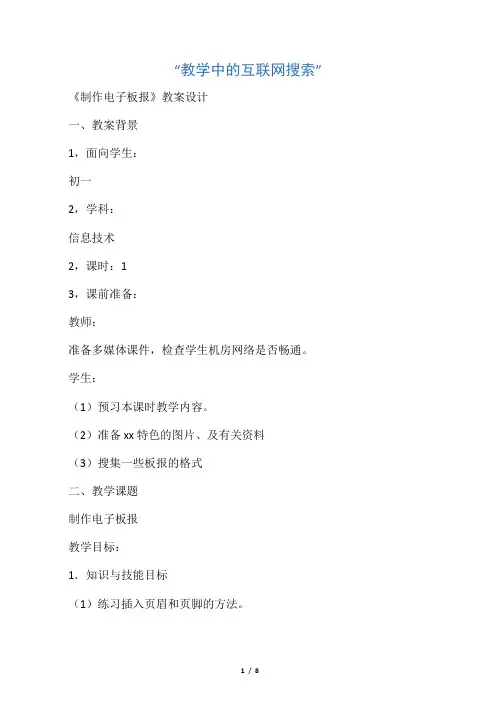
“教学中的互联网搜索”《制作电子板报》教案设计一、教案背景1,面向学生:初一2,学科:信息技术2,课时:13,课前准备:教师:准备多媒体课件,检查学生机房网络是否畅通。
学生:(1)预习本课时教学内容。
(2)准备xx特色的图片、及有关资料(3)搜集一些板报的格式二、教学课题制作电子板报教学目标:1.知识与技能目标(1)练习插入页眉和页脚的方法。
(2)熟悉对文字进行字体、字号、颜色的设置,熟练掌握文本框工具和艺术字的使用。
(3)充分利用绘图工具来完成版面的布局。
(4)熟练配置图片,并根据需要调整图片,美化排版设计效果。
(5)制作出一期图文并茂的的电子板报。
2.过程与方法目标:(1)培养学生收集信息、整理信息和应用信息的能力。
(2)通过自主探究,激发学生兴趣,培养学生良好的信息素养。
(3)与小组成员协作,学会处理“个人独创性”与“整体统一性”的关系。
3.情感态度与价值观目标通过与别人合作,感受与他人协作的快乐,增强集体意识,学会整体考虑问题,对合作的作品有成功感和快乐感。
同时通过对晋州特色材料的搜集,激发学生热爱家乡的情感,三、教材分析内容分析:了解板报的一些制作方法和特色,在百度上搜索一些有关资料,并对其进行选择、整理、制成板报。
在此之前学生对文字处理软件的功能有了一定认识,掌握了编辑文字、图形、图片、表格、文本框的基本方法。
通过对板报内容的选择、版面的布局及一些相关操作的综合应用,巩固基础,提高操作水平和艺术创作能力。
但利用所掌握的知识来设计布局合理、美观、图文并茂的板报,需要学生彼此合作,将每个人的独立版面汇合起来,在汇合的时候要注意各个版面设计,使其风格一致,这就需要引导学生在制作过程中要取长补短。
学情分析:七年级的学生已经学过Word基本操作,能对文字、图形、图片、表格、文本框进行简单操作,并且具备上网搜索信息的能力,但编辑出来的内容可能不会令人满意,尤其在设计和审美方面比较欠缺。
教学采用两条线,明线是设计制作一期电子板报,暗线是学习和掌握word 的操作与方法,两条线同时进行,从而达到预期的教学目的。
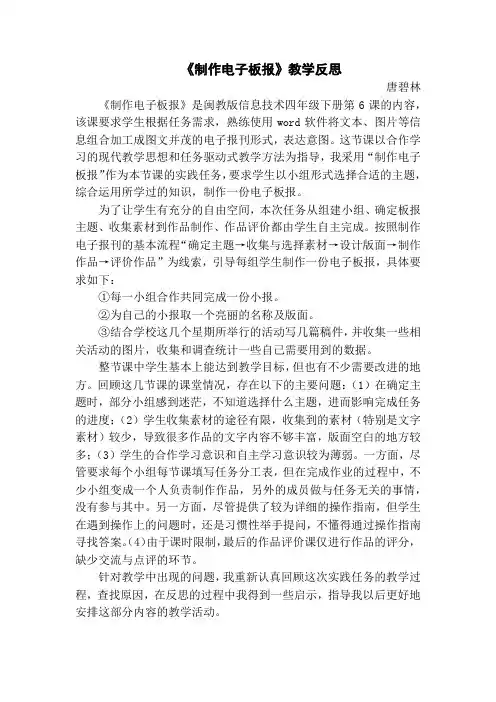
《制作电子板报》教学反思唐碧林《制作电子板报》是闽教版信息技术四年级下册第6课的内容,该课要求学生根据任务需求,熟练使用word软件将文本、图片等信息组合加工成图文并茂的电子报刊形式,表达意图。
这节课以合作学习的现代教学思想和任务驱动式教学方法为指导,我采用“制作电子板报”作为本节课的实践任务,要求学生以小组形式选择合适的主题,综合运用所学过的知识,制作一份电子板报。
为了让学生有充分的自由空间,本次任务从组建小组、确定板报主题、收集素材到作品制作、作品评价都由学生自主完成。
按照制作电子报刊的基本流程“确定主题→收集与选择素材→设计版面→制作作品→评价作品”为线索,引导每组学生制作一份电子板报,具体要求如下:①每一小组合作共同完成一份小报。
②为自己的小报取一个亮丽的名称及版面。
③结合学校这几个星期所举行的活动写几篇稿件,并收集一些相关活动的图片,收集和调查统计一些自己需要用到的数据。
整节课中学生基本上能达到教学目标,但也有不少需要改进的地方。
回顾这几节课的课堂情况,存在以下的主要问题:(1)在确定主题时,部分小组感到迷茫,不知道选择什么主题,进而影响完成任务的进度;(2)学生收集素材的途径有限,收集到的素材(特别是文字素材)较少,导致很多作品的文字内容不够丰富,版面空白的地方较多;(3)学生的合作学习意识和自主学习意识较为薄弱。
一方面,尽管要求每个小组每节课填写任务分工表,但在完成作业的过程中,不少小组变成一个人负责制作作品,另外的成员做与任务无关的事情,没有参与其中。
另一方面,尽管提供了较为详细的操作指南,但学生在遇到操作上的问题时,还是习惯性举手提问,不懂得通过操作指南寻找答案。
(4)由于课时限制,最后的作品评价课仅进行作品的评分,缺少交流与点评的环节。
针对教学中出现的问题,我重新认真回顾这次实践任务的教学过程,查找原因,在反思的过程中我得到一些启示,指导我以后更好地安排这部分内容的教学活动。
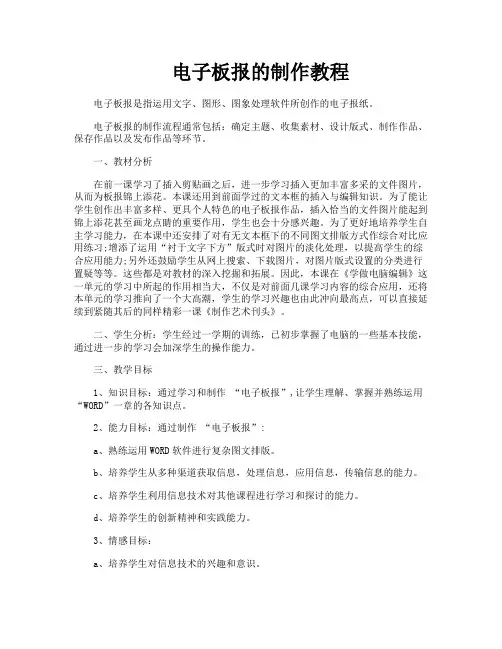
电子板报的制作教程电子板报是指运用文字、图形、图象处理软件所创作的电子报纸。
电子板报的制作流程通常包括:确定主题、收集素材、设计版式、制作作品、保存作品以及发布作品等环节。
一、教材分析在前一课学习了插入剪贴画之后,进一步学习插入更加丰富多采的文件图片,从而为板报锦上添花。
本课还用到前面学过的文本框的插入与编辑知识。
为了能让学生创作出丰富多样、更具个人特色的电子板报作品,插入恰当的文件图片能起到锦上添花甚至画龙点睛的重要作用,学生也会十分感兴趣。
为了更好地培养学生自主学习能力,在本课中还安排了对有无文本框下的不同图文排版方式作综合对比应用练习;增添了运用“衬于文字下方”版式时对图片的淡化处理,以提高学生的综合应用能力;另外还鼓励学生从网上搜索、下载图片,对图片版式设置的分类进行置疑等等。
这些都是对教材的深入挖掘和拓展。
因此,本课在《学做电脑编辑》这一单元的学习中所起的作用相当大,不仅是对前面几课学习内容的综合应用,还将本单元的学习推向了一个大高潮,学生的学习兴趣也由此冲向最高点,可以直接延续到紧随其后的同样精彩一课《制作艺术刊头》。
二、学生分析:学生经过一学期的训练,已初步掌握了电脑的一些基本技能,通过进一步的学习会加深学生的操作能力。
三、教学目标1、知识目标:通过学习和制作“电子板报”,让学生理解、掌握并熟练运用“WORD”一章的各知识点。
2、能力目标:通过制作“电子板报”:a、熟练运用WORD软件进行复杂图文排版。
b、培养学生从多种渠道获取信息,处理信息,应用信息,传输信息的能力。
c、培养学生利用信息技术对其他课程进行学习和探讨的能力。
d、培养学生的创新精神和实践能力。
3、情感目标:a、培养学生对信息技术的兴趣和意识。
b、增强学生的审美意识、组织能力和团队协作精神。
c、教育学生正确认识和理解与信息技术相关的文化、伦理和社会等问题,负责任地使用信息技术。
四、教学内容及重难点分析WORD是应用广泛、功能强大的文字处理软件,兼有完善的排版功能。
用Word制作电子板报随着科技的发展,电子板报已逐渐取代传统纸质版报,成为了现代人们在日常生活中获取信息的主要途径之一。
电子板报具有易于制作、易于传播、可多媒体展示等优点,受到越来越多人的青睐。
但是,对于一些人来说,制作一个精美的电子板报可能是一件比较头疼的事情。
本文将介绍如何在Word中快速、方便地制作电子版报。
步骤一:确定主题和排版制作电子板报的第一个步骤是确定一个主题和排版,这将决定整个电子板报的风格。
选定主题后,可以根据需要添加标题、副标题、图片、文字和表格等内容。
步骤二:添加标题和副标题在Word中,添加标题和副标题非常简单。
打开Word文档后,点击“开始”选项卡,然后选择“标题”样式下的“标题1”或“标题2”,即可添加标题和副标题。
步骤三:插入图片插入图片是电子板报制作中非常重要的一步。
在Word中插入图片也很简单。
可以选择“插图”选项卡,并点击“图片”按钮。
选择所需要插入的图片,即可在电子板报中添加图片。
如果需要调整图片的位置或大小,可以使用图片工具栏上的调整选项。
例如,可以使用“居中”按钮将图片居中对齐,或者使用手动调整大小按钮来调整图片的大小。
步骤四:添加文字和表格在电子板报中添加文字和表格也是非常重要的一步。
Word中也可以轻松完成这个步骤。
点击“开始”选项卡下的“正文”按钮,即可开始输入文字。
同时,可以在“插入”选项卡下选择“表格”,插入所需表格的行和列。
步骤五:设置背景和边框Word中可以设置背景和边框的颜色,以使电子板报更加美观。
在“页面布局”选项卡下,可以选择页面背景和文本框的颜色,还可以为电子板报添加边框。
步骤六:添加多媒体元素如果需要在电子板报中添加视频或音频等多媒体元素,可以将多媒体文件直接拖放到Word中,并使用嵌入多媒体选项来嵌入它们。
这将使多媒体文件在电子板报中可用。
步骤七:保存和分享最后一步是将制作好的电子版报保存为PDF文件或其他格式,以便传播。
可以直接点击“文件”选项卡中的“另存为”按钮,并选择所需格式,即可将电子版报保存为所需文件格式。